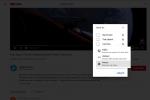다음 그룹을 호스팅하든 동료 50명 화상회의 별도의 방이 있거나 친구나 가족과 영상 채팅을 하려는 경우 Skype는 이를 위한 탁월한 무료 옵션입니다. 그러나 모든 무료 및 유용한 기술과 마찬가지로 Skype에는 누군가와 대면하는 것을 시련처럼 보이게 만들 수 있는 버그, 딸꾹질 및 문제가 없습니다. 모든 사람이 쉽게 작업할 수 있도록 가장 일반적인 Skype 문제와 해결 방법을 모아봤습니다.
내용물
- 비디오가 작동하지 않음
- 오디오가 작동하지 않음
- 로그인할 수 없습니다
- 사용자 이름을 잊어버렸습니다
- 비밀번호를 잊으 셨나요
비디오가 작동하지 않음
전화 게임을 하는 것은 사회적 환경에서 재미있을 수 있지만, 전화 게임을 하는 동안에는 아무도 정말로 웃지 않습니다. 그들은 중요한 회의 중에 자발적으로 입술 읽기 능력을 키우려고 노력하고 있습니다. 대화. 또한 카메라가 작동하지 않거나 다른 사람의 연결을 보는 데 문제가 있는 경우 Skype 대신 실제 전화를 사용하는 것이 좋습니다. 고맙게도 이러한 문제는 일반적으로 사용자 측에서 약간의 수정을 하거나 Skype 측에서 서비스 중단을 통해 해결될 수 있습니다.
추천 동영상
발생하는 가장 일반적인 문제 중 하나는 Skype가 PC나 휴대폰 카메라에 액세스할 수 없어 발생하는 시각적 문제입니다. 데스크톱 사용자의 경우 Skype 애플리케이션을 열고 세 개의 수평 점 프로필 사진 옆에 있는 Skype 메뉴에 액세스하세요. 선택하다 설정 > 오디오 및 비디오 설정 >동영상. Skype 카메라 미리보기 창에 사진이 표시되지 않으면 연결 문제가 있는 것입니다.

모바일 및 스마트 폰 Skype 사용자는 장치에서 카메라 앱을 찾아 셀카 모드를 활성화하고 피드가 올바르게 작동하는지 확인하십시오. iOS 사용자는 다음을 방문하세요. 설정 > 스카이프 카메라 액세스가 활성화되었는지 확인하세요. 기계적 인조 인간 소유자가 선택해야합니다 설정 > 앱 > Skype > 권한 > 카메라a 앱에 카메라 액세스 권한이 있는지 확인하세요.
실제 웹캠을 사용하는 경우 케이블 연결이 제대로 되어 있는지, 운영 체제가 안정적인지 다시 확인하세요. 카메라를 인식하고 셔터(있는 경우)가 올라가며 카메라의 시야를 가리는 것이 아무것도 없는지 확인합니다. 비전. 다른 앱에서 카메라를 사용해 문제가 카메라 자체에 있는지 아니면 Skype에 있는지 확인할 수도 있습니다.
오디오가 작동하지 않음
Skype에는 다음으로 이동하여 액세스할 수 있는 오디오 테스트 기능이 내장되어 있습니다. 콘택트 렌즈 그리고 선택 에코/음향 테스트 서비스을 클릭한 다음 지침에 따라 문제를 진단합니다. 시청각 문제의 또 다른 잠재적인 원인은 Wi-Fi든 셀룰러든 연결 강도와 품질입니다. Wi-Fi를 통해 Skype에 연결하는 사용자는 PC를 라우터에 더 가깝게 재배치하고(또는 그 반대로) 시스템에서 오디오 진단을 수행하는 것을 고려해야 합니다.
이와 대조적으로 모바일 및 스마트폰 사용자는 Wi-Fi와 셀룰러 네트워크 사이를 순환하여 연결이 개선되는지 확인해야 합니다. 문제 없이 다른 웹사이트와 서비스를 로드할 수 있지만 Skype는 로드할 수 없다면 대역폭 문제일 수 있습니다. 문제 - 동일한 네트워크의 여러 사용자가 다음과 같은 앱에 필요한 데이터를 질식시킬 수 있습니다. 스카이프. 물론 통화 중인 다른 사람에게 문제가 있는지 항상 확인해야 합니다.
다른 모든 방법이 실패할 경우 카메라를 껐다가 다시 켜고, Skype를 다시 시작하거나 다시 설치하고, PC를 재설정하는 것이 이러한 문제를 해결하기 위한 검증된 방법입니다.
로그인할 수 없습니다
Skype에 로그인할 수 없거나 로그인했는데 앱이 계속해서 충돌하는 경우, 그럴 가능성이 매우 높습니다. Skype에 문제가 있음 — 유일한 질문은 문제가 액세스 정보, 네트워크 문제 또는 서비스와 관련이 있는지 여부입니다. 정전. 위에서 네트워크 문제를 해결하기 위한 솔루션을 논의했지만 가장 간단한 솔루션 중 하나는 다음과 같습니다. 사용자 이름을 재설정하세요 비밀번호를 입력하고 제대로 작동하는지 확인하세요. 귀하와 귀하의 동료 모두가 Skype에 접속할 수 없다면 다음을 확인해 보십시오. 다운 감지기 또는 Skype 상태 페이지 광범위한 정전이 발생했는지 확인하세요.
사용자 이름을 잊어버렸습니다
열기 Skype 로그인 페이지을 선택한 다음 추가 로그인 옵션 > 내 사용자 이름을 잊으셨나요?. Microsoft 계정과 연결된 전화번호나 대체 이메일 주소를 입력하세요. 그러면 사용한 전화번호나 이메일로 보안 코드가 전송됩니다. 코드를 입력하고 선택하세요. 다음 귀하가 제공한 세부 정보와 관련된 모든 계정을 보려면 보안상의 이유로 사용자 이름이 숨겨집니다. 선택하다 로그인 액세스 권한을 얻을 수 있는 올바른 계정을 찾으면.

가지고 있는 유일한 정보는 비밀번호뿐이지만 계정을 만든 데 사용된 전화나 이메일에 액세스할 수 없는 경우 다음을 제출하세요. 계정 복구 양식. 연락 가능한 추가 이메일과 함께 이메일, 전화번호, Skype 이름을 입력하세요. 양식을 제출한 후 정보를 확인하는 데 최대 24시간이 걸릴 수 있습니다. 귀하의 요청 승인 또는 거부는 귀하가 제공한 추가 이메일 주소로 전송됩니다.
비밀번호를 잊으 셨나요
귀하의 Skype 계정 비밀번호와 Microsoft 계정 비밀번호는 동일합니다. 안타깝게도 그냥 되돌릴 수는 없으며 재설정해야 합니다. 그렇게 하려면 다음 계정에 로그인하세요. Microsoft 계정 복구 프로세스를 완료하세요.
편집자의 추천
- iPhone, iPad 또는 Apple Watch를 가지고 계십니까? 지금 바로 업데이트해야 합니다.
- 일반적인 Windows 11 문제 및 해결 방법
- WWDC가 Apple에게 '중요한 이벤트'가 될 수 있는 이유는 다음과 같습니다.
- Wi-Fi가 작동하지 않나요? 가장 일반적인 문제를 해결하는 방법
- 가장 일반적인 Chromebook 문제 및 해결 방법
당신의 라이프스타일을 업그레이드하세요Digital Trends는 독자들이 모든 최신 뉴스, 재미있는 제품 리뷰, 통찰력 있는 사설 및 독특한 미리보기를 통해 빠르게 변화하는 기술 세계를 계속해서 살펴볼 수 있도록 도와줍니다.